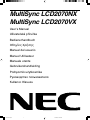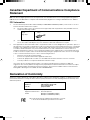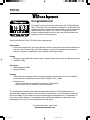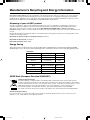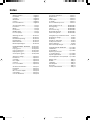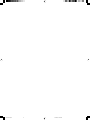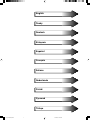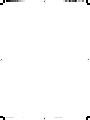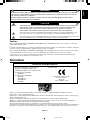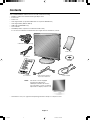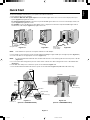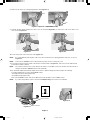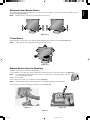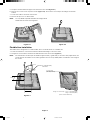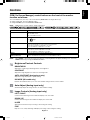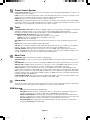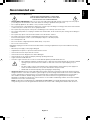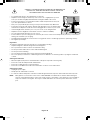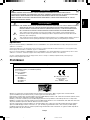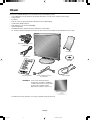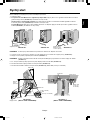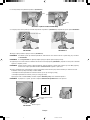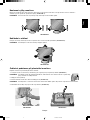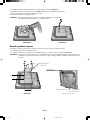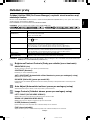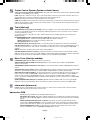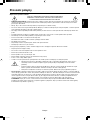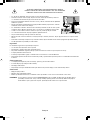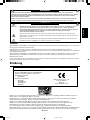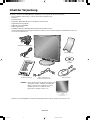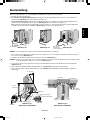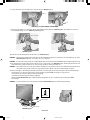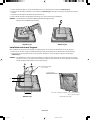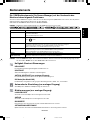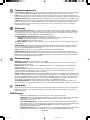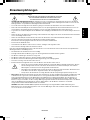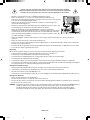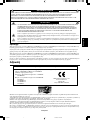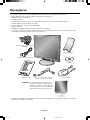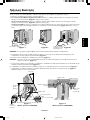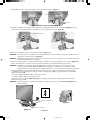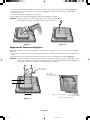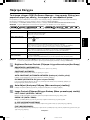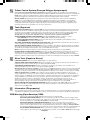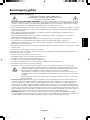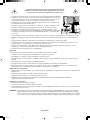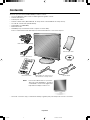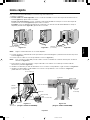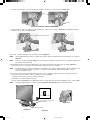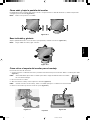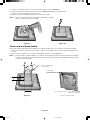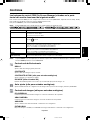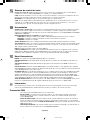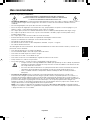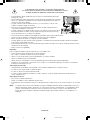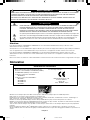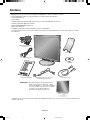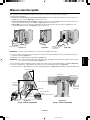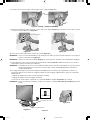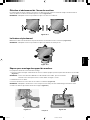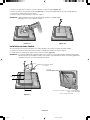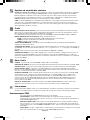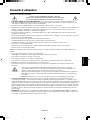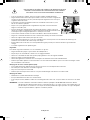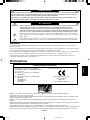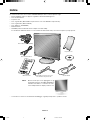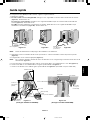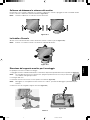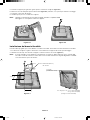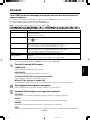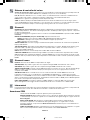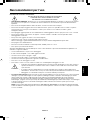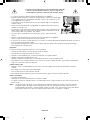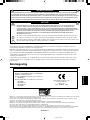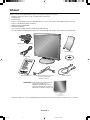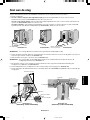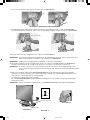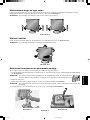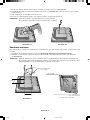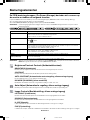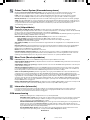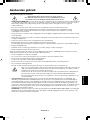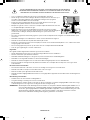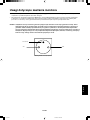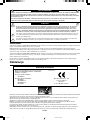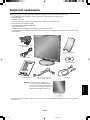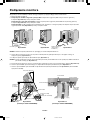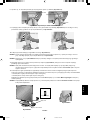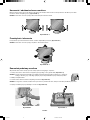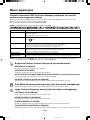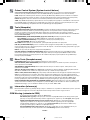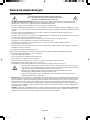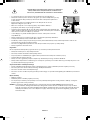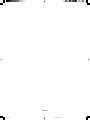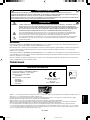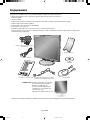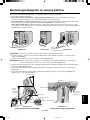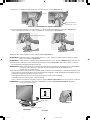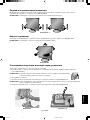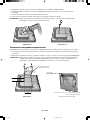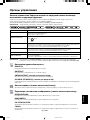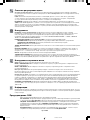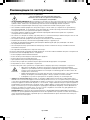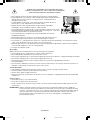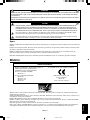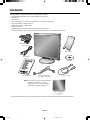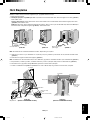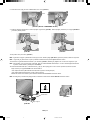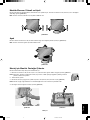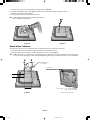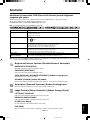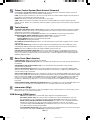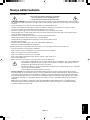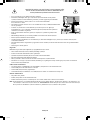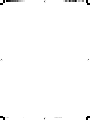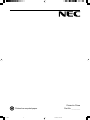NEC MultiSync® LCD2070VX Le manuel du propriétaire
- Catégorie
- Téléviseurs
- Taper
- Le manuel du propriétaire
Ce manuel convient également à
La page est en cours de chargement...
La page est en cours de chargement...
La page est en cours de chargement...
La page est en cours de chargement...
La page est en cours de chargement...
La page est en cours de chargement...

English
âesky
Deutsch
Ελληνικά
Español
Français
Italiano
Nederlands
Polski
Русский
Türkçe
01b_XChapterOpener 20/12/06, 10:18 AM1
La page est en cours de chargement...
La page est en cours de chargement...
La page est en cours de chargement...
La page est en cours de chargement...
La page est en cours de chargement...
La page est en cours de chargement...
La page est en cours de chargement...
La page est en cours de chargement...
La page est en cours de chargement...
La page est en cours de chargement...
La page est en cours de chargement...
La page est en cours de chargement...
La page est en cours de chargement...
La page est en cours de chargement...
La page est en cours de chargement...
La page est en cours de chargement...
La page est en cours de chargement...
La page est en cours de chargement...
La page est en cours de chargement...
La page est en cours de chargement...
La page est en cours de chargement...
La page est en cours de chargement...
La page est en cours de chargement...
La page est en cours de chargement...
La page est en cours de chargement...
La page est en cours de chargement...
La page est en cours de chargement...
La page est en cours de chargement...
La page est en cours de chargement...
La page est en cours de chargement...
La page est en cours de chargement...
La page est en cours de chargement...
La page est en cours de chargement...
La page est en cours de chargement...
La page est en cours de chargement...
La page est en cours de chargement...
La page est en cours de chargement...
La page est en cours de chargement...
La page est en cours de chargement...
La page est en cours de chargement...
La page est en cours de chargement...
La page est en cours de chargement...
La page est en cours de chargement...
La page est en cours de chargement...
La page est en cours de chargement...
La page est en cours de chargement...
La page est en cours de chargement...
La page est en cours de chargement...
La page est en cours de chargement...
La page est en cours de chargement...
La page est en cours de chargement...

Français
Français-1
AVERTISSEMENT
ATTENTION
ATTENTION: POUR RÉDUIRE LES RISQUES D’ÉLECTROCUTION, VÉRIFIEZ QUE LE CORDON D’ALIMENTATION
EST BIEN DÉBRANCHÉ DE LA PRISE MURALE. POUR SUPPRIMER TOUTE ALIMENTATION DE
L’APPAREIL, DÉCONNECTEZ LE CORDON D’ALIMENTATION DE LA PRISE SECTEUR. NE PAS
ENLEVER LE COUVERCLE (OU L’ARRIÈRE). VOUS NE POUVEZ RÉPARER AUCUNE PIÈCE INTERNE.
CONFIEZ TOUS LES TRAVAUX DE DÉPANNAGE À DU PERSONNEL TECHNIQUE QUALIFIÉ.
Ce symbole prévient l’utilisateur qu’une tension non isolée dans l’appareil peut être suffisante pour provoquer une
électrocution. Il est donc dangereux d’établir le moindre contact avec une pièce située à l’intérieur de cet appareil.
Ce symbole prévient l’utilisateur que des documents importants sur l’utilisation et le dépannage de cet
appareil sont fournis avec celui-ci. Ils doivent donc être lus attentivement pour éviter tout problème.
Attention :
Pour utiliser le MultiSync LCD2070NX et LCD2070VX avec une alimentation 220-240 V CA en Europe, utilisez le cordon
d’alimentation livré avec le moniteur.
Au Royaume Uni, un cordon d’alimentation approuvé BS avec prise moulée est équipé d’un fusible noir (5 A) installé pour l’utilisation
avec cet équipement. Si le cordon d’alimentation n’a pas été livré avec cet équipement, veuillez contacter votre fournisseur.
Pour utiliser le MultiSync LCD2070NX et LCD2070VX avec une alimentation 220-240 V CA en Australie, utilisez le cordon
d’alimentation livré avec le moniteur. Si le cordon d’alimentation n’a pas été livré avec cet équipement, veuillez contacter votre
fournisseur.
Dans tous les autres cas, utilisez un cordon d’alimentation conforme aux normes de sécurité et à la tension en vigueur dans votre pays.
POUR ÉVITER LES RISQUES D’INCENDIE OU D’ÉLECTROCUTION, N’EXPOSEZ PAS L’APPAREIL À LA PLUIE OU À
L’HUMIDITÉ. DE MÊME, N’UTILISEZ PAS LA PRISE POLARISÉE DE CET APPAREIL AVEC UNE RALLONGE OU
D’AUTRES PRISES SI ELLES NE PEUVENT ÊTRE TOTALEMENT ENFONCÉES.
N’OUVREZ PAS LE BOÎTIER CAR IL CONTIENT DES COMPOSANTS À HAUTE TENSION. CONFIEZ TOUS LES
TRAVAUX DE DÉPANNAGE À DU PERSONNEL TECHNIQUE QUALIFIÉ.
Déclaration
Déclaration du constructeur
Nous certifions par le présent document que les
moniteurs couleur MultiSync LCD2070NX (L204FY)
et LCD2070VX (L204FY) sont conformes à
La directive européenne 73/23/EEC :
– EN 60950-1
La directive européenne 89/336/EEC :
– EN 55022
– EN 61000-3-2
– EN 61000-3-3
– EN 55024
sous la marque suivante :
NEC Display Solutions, Ltd.
4-13-23, Shibaura,
Minato-Ku
Tokyo 108-0023, Japon
Windows est une marque déposée de Microsoft Corporation. NEC est une marque déposée de NEC Corporation.
E
NERGY STAR est une marque commerciale déposée aux États-Unis.
ErgoDesign est une marque de NEC Display Solutions, Ltd. en Autriche, au Bénélux, au Danemark, en France, en Allemagne, en
Italie, en Norvège, en Espagne, en Suède, et au Royaume-Uni.
NaViSet est une marque de NEC Display Solutions Europe GmbH dans les pays de l’Union Européenne et en Suisse.
MultiSync est une marque déposée de NEC Display Solutions, Ltd. dans les pays suivants : Royaume-Uni, Italie, Autriche, Pays-Bas,
Suisse, Suède, Espagne, Danemark, Allemagne, Norvège et Finlande.
Tous les autres noms de marques et de produits sont des marques commerciales ou des marques déposées par leurs propriétaires
respectifs.
En tant que partenaire d’E
NERGY STAR
®
, NEC Display Solutions of America, Inc. a déterminé que ce produit se conforme aux
directives d’E
NERGY STAR sur l’efficacité énergétique. L’emblème ENERGY STAR n’a pas valeur d’engagement d’EPA sur un produit ou un
service.
06_French 20/12/06, 10:20 AM1

Français-2
Cordon d’alimentation
Manuel de l’utilisateur Mini-D-SUB mâle 15 broches vers
mini D-SUB mâle 15 broches
DVI-D vers DVI-D
Cache-câbles
CD-ROM
Câble USB (LCD2070NX
uniquement)
Contenu
L’emballage* de votre nouveau moniteur MultiSync LCD NEC doit contenir les éléments suivants :
• Moniteur MultiSync LCD avec support ajustable en inclinaison/pivotement/hauteur
• Cordon d’alimentation
• Cache-câbles
• Câble de signal vidéo (Mini-D-SUB mâle 15 broches vers mini D-SUB mâle 15 broches)
• Câble de signal vidéo (DVI-D vers DVI-D)
• Câble USB (LCD2070NX uniquement)
• Manuel de l’utilisateur
• CD-ROM (comprenant le manuel utilisateur complet au format PDF).
Vous devez disposer de la version 4.0 ou d’une version ultérieure d’Acrobat Reader sur votre PC pour afficher le manuel
de l’utilisateur.
*
N’oubliez pas de conserver la boîte et le matériel d’emballage d’origine pour le cas où vous seriez amené à transporter ou
expédier le moniteur.
REMARQUE : Des haut-parleurs peuvent également être
intégrés à ce moniteur (optionnel) : « Barre
de sons 70 MultiSync ». Pour toute information
à ce sujet, veuillez contacter votre revendeur
ou visiter notre site Web à l’adresse
http://www.nec-display-solutions.com
06_French 20/12/06, 10:20 AM2

Français
Français-3
Hauteur
maximale
du support
Inclinaison à 30˚
Câble D-SUB
Cordon d’alimentation
Figure C.1
(Image : modèle LCD2070NX)
Figure C.2
(Image : modèle LCD2070NX)
Câble USB
(Modèle NX
uniquement)
Câble DVI
Cordon d’alimentation
DC-OUT (sortie de courant continu)
USB
(Modèle NX uniquement)
Entrée1 (DVI)
Entrée2 (D-Sub)
Câble DVI
Mise en marche rapide
Pour connecter le moniteur MultiSync LCD à votre système, conformez-vous aux instructions suivantes :
1. Éteignez votre ordinateur.
2. Pour un PC ou un Mac équipé d’une sortie numérique DVI : Branchez le câble vidéo DVI au connecteur de la carte
graphique de votre système (Figure A.1). Serrez toutes les vis.
Pour un PC équipé d’une sortie analogique : Branchez le mini-connecteur D-SUB à 15 broches du câble vidéo sur le
connecteur de la carte vidéo de votre ordinateur (Figure A.2). Serrez toutes les vis.
Pour un MAC : Connectez à l’ordinateur l’adaptateur de câble pour Macintosh, puis branchez à l’adaptateur le mini-
connecteur D-SUB à 15 broches (Figure B.1). Serrez toutes les vis.
REMARQUE : Certains systèmes Macintosh n’ont pas besoin d’adaptateur de câble.
3. Placez les mains de chaque côté du moniteur pour incliner l’écran LCD de 30 degrés et levez cette dernière jusqu’à la
position la plus haute (Figure C.1).
4. Branchez tous les câbles aux prises appropriées (Figure C.1).
REMARQUE : En cas de branchement des câbles DVI et D-sub, le câble DVI doit être branché le long de la nervure située
sur le côté du cordon d’alimentation (Figure C.1).
5. Pour une bonne gestion du câblage, placez les câbles selon l’ordre suivant : Cordon d’alimentation et câble DVI (Figure C.2).
6. Placez le câble DVI et le cordon d’alimentation dans les crochets spécifiques illustrés à la Figure C.2.
7. Placez le D-sub et le câble USB dans les crochets spécifiques illustrés à la Figure C.2 (Câble USB : modèle NX uniquement).
Figure A.1 Figure B.1
Adaptateur de câble
pour Macintosh
(non inclus)
Figure A.2
Câble vidéo DVI
06_French 20/12/06, 10:20 AM3

Français-4
Figure E.1
Bouton d’alimentation
Interrupteur de vacances
Figure E.2
Insérez le haut en premier
Figure D.1
Figure D.2
Câble USB
(Modèle NX uniquement)
Plat
Figure C.3 (Image : modèle LCD2070NX)
Câble D-SUB
8. Assurez-vous que tous les câbles reposent à plat contre le support (Figure C.3).
9. Maintenez fermement les câbles et placez le cache-câble sur le support (Figure D.1). Pour retirer le cache-câble, soulevez
le couvercle comme indiqué sur la Figure D.2.
10. Connectez le cordon d’alimentation à la prise de courant (Figure E.1).
REMARQUE : Si vous rencontrez des difficultés lors du retrait du cache-câbles, poussez l’ouverture inférieure vers le haut pour
la retirer, comme illustré à la Figure E.2.
REMARQUE : Veuillez vous reporter à la rubrique Attention de ce manuel pour le choix d’un cordon d’alimentation CA adapté.
11. L’interrupteur de vacances situé à l’arrière du moniteur doit être allumé (Figure E.1). Allumez le moniteur avec le bouton
d’alimentation situé à l’avant ainsi que l’ordinateur.
REMARQUE : L’interrupteur de vacances est un véritable interrupteur marche/arrêt. Si cet interrupteur est en position arrêt, il
est impossible d’allumer le moniteur avec le bouton situé à l’avant. Veuillez NE PAS allumer et éteindre le
moniteur répétitivement.
12. Le réglage automatique sans intervention applique automatiquement au moniteur, pour la plupart des résolutions, les
paramètres optimaux en fonction de la configuration initiale. Pour des réglages supplémentaires, utilisez les commandes
OSM suivantes :
• Réglage automatique du contraste (entrée analogique seulement)
• Réglage automatique (entrée analogique seulement)
Vous trouverez une description complète de ces commandes OSM à la rubrique Commandes de ce manuel.
REMARQUE : Si vous rencontrez des problèmes, veuillez vous reporter à la rubrique Résolution des problèmes du présent
manuel.
Position MARCHE
Position ARRÊT
06_French 20/12/06, 10:20 AM4

Français
Français-5
Figure S.1 Figure S.2
Dépose pour montage du support du moniteur
Pour préparer le moniteur en vue d’un autre montage :
1. Placez les mains de chaque côté du moniteur et levez ce dernier jusqu’à la position la plus haute. Retirez le cache-câble
(Figure S.1).
REMARQUE : Si vous rencontrez des difficultés lors du retrait du cache-câbles, poussez l’ouverture
inférieure vers le haut pour la retirer, comme illustré à la figure ci-contre.
2. Débranchez tous les câbles.
3. Placez le moniteur face vers le bas sur une surface non abrasive (Figure S.2).
REMARQUE : Manipulez le moniteur avec soins lorsqu’il est vers le bas pour éviter tout dommage aux boutons avant.
4. Retirez les deux vis qui relient le moniteur au support (Figure S.2).
Figure RL.1
Élévation et abaissement de l’écran du moniteur
Le moniteur peut être élevé ou abaissé. Pour élever ou abaisser l’écran, placez les mains de chaque côté du moniteur et
élevez ou abaissez ce dernier à la hauteur qui vous convient (Figure RL.1).
REMARQUE : Manipulez l’écran avec précaution lorsque vous l’élevez ou l’abaissez.
Inclinaison et pivotement
Maintenez les deux côtés du moniteur et ajustez l’inclinaison et l’orientation à votre convenance (Figure TS.1).
REMARQUE : Manipulez l’écran avec précaution lorsque vous l’inclinez et le faites pivoter.
Figure TS.1
06_French 20/12/06, 10:20 AM5

Français-6
Figure S.3
Figure S.4
Épaisseur de la fixation (bras)
2,0-3,2 mm
100 mm
100 mm
Figure F.1
4 vis (4M)
(Profondeur MAXI. : 14 mm)
5. Soulevez le support pour ouvrir les crochets supérieurs et retirez le support (Figure S.3).
6. Retirez les deux vis sur le haut du moniteur (Figure S.4). Le moniteur est maintenant prêt pour un montage différent.
7. Connectez les câbles à l’arrière du moniteur.
8. Inversez cette procédure pour fixer à nouveau le support.
REMARQUE : Utilisez uniquement une méthode de montage alternative compatible VESA.
Manipulez avec soin, en retirant le support.
Installation du bras flexible
Ce moniteur LCD est conçu pour être utilisé avec un bras flexible. Pour monter le moniteur sur un bras flexible :
1. Suivez les instructions de la partie Comment retirer le support du moniteur pour retirer le support.
2. À l’aide des 4 vis maintenant le support, fixez le bras au moniteur (Figure F.1).
REMARQUE : Le moniteur LCD doit être uniquement utilisé avec un bras homologué (par exemple, portant la marque GS).
Afin de respecter les prescriptions relatives à la sécurité, le moniteur doit être monté sur un bras garantissant
la stabilité nécessaire en fonction du poids du moniteur.
Poids de l’assemblage du LCD : 5,7 kg - LCD2070NX (MAXI.)
5,8 kg - LCD2070VX (MAXI.)
(Image : modèle LCD2070NX)
06_French 20/12/06, 10:20 AM6

Français
Français-7
Commandes
Fonctionnement des boutons de commandes OSM (On-screen Manager –
Gestionnaire à l’écran) sur la face avant du moniteur :
Pour accéder au menu OSM, appuyez sur l’un de ces boutons de commande (MENU/EXIT, Gauche, Droite, Bas, Haut).
Pour modifier le signal d’entrée, appuyez sur le bouton SELECT.
Pour changer le MODE DV, appuyez sur le bouton RESET/DV MODE (REINITIALISER/MODE DV).
REMARQUE : OSM doit être fermé pour que vous puissiez modifier le signal d’entrée.
REMARQUE : Quand vous appuyez sur RESET dans le menu principal ou dans un sous-menu, une fenêtre d’avertissement
apparaît pour vous permettre d’annuler la réinitialisation en appuyant sur le bouton MENU/EXIT.
Commandes de luminosité et de contraste
LUMINOSITÉ
Règle la luminosité globale de l’image et du fond de l’écran.
CONTRASTE
Règle la luminosité de l’image en fonction du fond.
CONTRASTE AUTO. (Entrée analogique seulement)
Applique à l’affichage de l’image les paramètres optimaux.
DV MODE (Modèle NX uniquement)
Le mode Dynamic Visual (Visuel dynamique) vous permet de sélectionner les paramètres appropriés pour les films,
les images, etc.
Réglage Auto. (entrée analogique seulement)
Règle automatiquement la position de l’image, la dimension horizontale et la finesse.
Commandes relatives à l’image (entrée analogique seulement)
GAUCHE / DROITE
Contrôle la position horizontale de l’image dans la zone d’affichage du LCD.
BAS / HAUT
Contrôle la position verticale de l’image dans la zone d’affichage du LCD.
HAUTEUR
Règle la largeur par l’augmentation ou la diminution de ce paramètre.
FINESSE
Améliore le point, la clarté et la stabilité de l’image par augmentation ou diminution de ce paramètre.
LCD2070NX LCD2070VX
Menu
Ouvrez le menu principal OSM.
Quitte les commandes OSM.
Revient au menu principal des commandes OSM.
Bouton
MENU/EXIT
Gauche/Droite
Bas/Haut
SELECT
RESET/DV MODE (LCD2070NX)
RESET (LCD2070VX)
Déplace vers la gauche ou vers la droite la zone en surbrillance pour le choix des menus de commande.
Déplace la barre vers la gauche ou la droite pour augmenter ou diminuer le réglage.
Réglage instantané de la luminosité si la fonction TOUCHE DE RACCOURCI est réglée sur MARCHE.
Ouverture du menu OSM si la fonction TOUCHE DE RACCOURCI est réglée sur ARRET.
Déplace vers le bas ou vers le haut la zone en surbrillance pour le choix des commandes.
Réglage instantané du contraste si la fonction TOUCHE DE RACCOURCI est réglée sur MARCHE.
Ouverture du menu OSM si la fonction TOUCHE DE RACCOURCI est réglée sur ARRET.
Fonction de réglage automatique active. Entrée dans le sous-menu OSM.
Ramène la commande en surbrillance à son réglage par défaut (sortie d’usine).
Passe en Mode DV (modèle LCD2070NX uniquement).
Active la fonction NTAA en appuyant pendant 3 secondes (pas de condition OSM).
Touche 4 directions
Haut
Bas
DroiteGauche
06_French 20/12/06, 10:20 AM7

Français-8
Système de contrôle des couleurs
Système de contrôle des couleurs : Six préréglages des couleurs vous permettent de sélectionner le réglage des
couleurs de votre choix (les préréglages sRGB et NATIVE sont des standards et ne peuvent pas être modifiés).
R, V, B : Augmente ou diminue le niveau des couleurs Rouge, Vert ou Bleu, suivant celui qui a été sélectionné.
Le changement de couleur apparaît à l’écran et le sens (augmentation ou diminution) est indiqué par les barres.
NATIVE : Réglage d’origine présenté par l’écran LCD et que l’on ne peut modifier.
sRGB : Le mode sRGB améliore considérablement la fidélité des couleurs dans l’environnement du bureau par un
seul espace de couleurs RVB standard. Avec cet environnement de couleurs pris en charge, l’opérateur peut
facilement communiquer des couleurs en confiance sans avoir besoin d’une gestion des couleurs supplémentaire
dans la plupart des situations courantes.
Outils
NETTETÉ (Modèle NX uniquement) : Cette fonction permet de conserver numériquement la netteté de l’image
dans toutes les résolutions. Elle s’ajuste continuellement afin d’obtenir, à votre gré, une image distincte ou douce.
Elle est réglée de manière indépendante par différentes résolutions.
Le nombre d’étapes d’ajustement varie selon que le mode ETENDU est défini sur ARRET, PLEIN ou ASPECT.
MODE ETENDU (Modèle NX uniquement) : Règle la méthode de zoom.
PLEIN : La taille de l’image est agrandie à 1600 x 1200, quelle que soit la résolution.
ASPECT : L’image est agrandie sans modification des proportions.
ARRET : L’image n’est pas agrandie.
ARRÊT PROGRAMMATEUR : Le moniteur s’éteint automatiquement au bout du laps de temps prédéfini par
l’utilisateur à l’aide de cette option.
TOUCHE DE RACCOURCI : Vous pouvez régler directement la luminosité et le contraste. Lorsque cette fonction est
sur MARCHE, vous pouvez régler la luminosité avec < ou >, le contraste avec + ou -, lorsque que le menu OSM est
désactivé.
DDC/CI : Cette fonction permet de mettre la fonction DDC/CI en MARCHE ou ARRET.
PRÉRÉGLAGE USINE : En choisissant Préréglage usine, vous pouvez rétablir les réglages d’usine pour tous les
paramètres des commandes OSM. Pour ce faire, maintenez enfoncé le bouton RESET plusieurs secondes. Les
paramètres individuels peuvent être réinitialisés en mettant la commande concernée en surbrillance et en appuyant
sur le bouton RESET.
Menu Outils
LANGUE : Les menus des commandes OSM sont disponibles en huit langues.
OSM GAUCHE / DROITE : Vous pouvez choisir l’emplacement horizontal sur l’écran de la fenêtre de commandes OSM.
OSM BAS / HAUT : Vous pouvez choisir l’emplacement virtuel sur l’écran de la fenêtre de commandes OSM.
EXTINCTION DE L’OSM : Le menu des commandes OSM restera à l’écran aussi longtemps qu’il sera utilisé.
Dans le sous-menu Extinction OSM, vous pouvez choisir la durée d’attente du moniteur entre la dernière pression
de touche et l’extinction du menu des commandes OSM.
VERROUILLAGE OSM : Cette commande bloque totalement l’accès à toutes les fonctions des commandes OSM
sauf la luminosité et le contraste. Toute tentative d’activation des commandes OSM, lorsque ce dernier est en
mode verrouillé, provoque l’apparition d’un écran informant que les commandes OSM sont verrouillées. Pour
activer la fonction de verrouillage OSM, maintenez enfoncés simultanément le bouton SELECT et la touche >.
Pour désactiver la fonction de verrouillage OSM, maintenez enfoncés simultanément le bouton SELECT et la
touche < dans le menu OSM.
NOTIFICAT. RÉSOLUTION : La résolution optimale est de 1600 x 1200. Si MARCHE est choisi, un message
apparaît à l’écran après 30 secondes, vous avertissant que la résolution n’est pas à 1600 x 1200.
Informations
Le menu Informations indique l’entrée, la résolution d’affichage, la fréquence horizontale et verticale et les paramètres
de polarité actuels du moniteur. Le modèle et les numéros de série de votre moniteur sont également indiqués.
Avertissements OSM
Les menus Avertissements OSM disparaissent avec le bouton Exit.
PAS DE SIGNAL : Cette fonction vous avertit lorsque aucun signal horizontal ou vertical de
synchronisation n’est présent. Après la mise sous tension ou en cas de changement du signal d’entrée, la
fenêtre Pas de signal s’affiche.
NOTIFICAT. RÉSOLUTION : Cette fonction vous avertit de l’utilisation en résolution optimisée. Après la
mise sous tension, ou en cas de changement du signal d’entrée, ou si le signal vidéo ne possède pas la
résolution appropriée, la fenêtre Notificat. résolution s’affiche. Cette fonction peut être désactivée dans le
Menu Outils.
HORS LIMITE : Lorsque le signal d’entrée correspond à une synchronisation non supportée ou à un signal
vidéo dont la synchronisation est incorrecte, le menu Hors limite apparaît alors.
06_French 20/12/06, 10:20 AM8

Français
Français-9
Conseils d’utilisation
Consignes de sécurité et d’entretien
POUR UN FONCTIONNEMENT OPTIMAL, VEUILLEZ
RESPECTER LES INDICATIONS SUIVANTES SUR LE RÉGLAGE
ET L’UTILISATION DU MONITEUR COULEUR MULTISYNC LCD :
• N’OUVREZ JAMAIS LE BOÎTIER DU MONITEUR. Aucune pièce interne ne peut être réparée par l’utilisateur et
l’ouverture ou la dépose des capots peuvent vous exposer à des risques d’électrocution ou autres. Confiez toutes les
interventions de dépannage à un personnel technique qualifié.
• Ne renversez pas de liquides dans le moniteur et ne l’utilisez pas près d’une source d’eau.
• N’introduisez pas d’objets de quelque nature que ce soit dans les fentes du boîtier car ces objets pourraient toucher des
endroits sous tension dangereuse, ce qui peut provoquer des blessures, voire être fatal, ou peut occasionner une
décharge électrique, un incendie ou une panne de l’appareil.
• Ne placez pas d’objets lourds sur le cordon d’alimentation. Un cordon endommagé peut occasionner une décharge
électrique ou un incendie.
• Ne placez pas cet appareil sur un chariot, un support ou une table inclinés ou instables, car en cas de chute, le moniteur
peut être sérieusement endommagé.
• Ne placez aucun objet sur le moniteur et ne l’utilisez pas en extérieur.
•L’intérieur du tube fluorescent situé dans le moniteur LCD contient du mercure.
Conformez-vous aux lois ou à la réglementation de votre localité pour vous débarrasser de ce tube.
• Ne pliez pas le cordon d’alimentation.
• N’utilisez pas votre moniteur dans des endroits à hautes températures, humides, poussiéreux ou huileux.
• N’obstruez pas les aérations du moniteur.
Débranchez immédiatement le moniteur de la prise murale et confiez la réparation à du personnel qualifié dans les cas
suivants :
• Si le cordon d’alimentation ou la prise sont endommagés.
• Si du liquide a été renversé ou si des objets sont tombés à l’intérieur du moniteur.
• Si le moniteur a été exposé à la pluie ou à de l’eau.
• Si le moniteur est tombé ou si le boîtier est endommagé.
• Si le moniteur ne fonctionne pas normalement tout en étant utilisé conformément aux directives d’utilisation.
• Manipulez le moniteur avec précaution dans le cas de bris de verre.
• Si le moniteur est cassé ou si du verre est brisé, ne touchez pas le cristal liquide, et manipulez le moniteur avec
précaution.
• Prévoyez une aération suffisante autour du moniteur pour que la chaleur puisse se dissiper
correctement. N’obstruez pas les ouvertures de ventilation et ne placez pas le moniteur près d’un
radiateur ou d’une autre source de chaleur. Ne posez rien sur le moniteur.
• La prise du cordon d’alimentation est le moyen principal par lequel on doit débrancher le système de
l’alimentation électrique. Le moniteur doit être installé à proximité d’une prise de courant facilement
accessible.
• Manipulez le moniteur avec soin lors de son transport. Conservez l’emballage pour le transport.
• Persistance de l’image : Nous vous informons que la technologie LCD peut provoquer un phénomène appelé
« persistance de l’image ». La persistance de l’image se manifeste lorsqu’une image résiduelle ou « fantôme » d’une
image précédemment affichée reste visible sur l’écran. Contrairement aux moniteurs à tube cathodique, la persistance de
l’image sur les moniteurs LCD n’est pas permanente, mais l’on doit éviter d’afficher des images immobiles pendant une
longue période de temps. Pour remédier à la persistance de l’image, mettez le moniteur hors tension pendant une durée
égale à celle de l’affichage de l’image précédemment affichée. Par exemple, si une image est restée affichée sur l’écran
pendant une heure et qu’il reste une image résiduelle, le moniteur doit être mis hors tension pendant une heure pour
effacer l’image.
REMARQUE : Comme pour tous les équipements d’affichage personnels, NEC DISPLAY SOLUTIONS recommande
d’afficher des images animées et d’utiliser à intervalles réguliers un économiseur d’écran animé chaque fois que l'écran
est en veille, ou d’éteindre le moniteur lorsqu’il n’est pas utilisé.
ATTENTION
06_French 20/12/06, 10:20 AM9

Français-10
UNE POSITION ET UN RÉGLAGE CORRECTS DU MONITEUR PEUVENT
RÉDUIRE LA FATIGUE DES YEUX, DES ÉPAULES ET DE LA NUQUE.
APPLIQUEZ CE QUI SUIT POUR POSITIONNER LE MONITEUR :
• Pour une performance optimale, laissez le moniteur chauffer pendant 20 minutes.
• Réglez la hauteur du moniteur pour que le haut de l’écran soit au niveau ou légèrement
au-dessous du niveau des yeux. Vos yeux doivent pointer légèrement vers le bas pour
regarder le milieu de l’écran.
• Positionnez le moniteur au minimum à 40 cm et au maximum à 70 cm de vos yeux.
50 cm est la distance optimale.
• Reposez vos yeux régulièrement en regardant un objet situé à au moins 6 mètres.
Clignez souvent des yeux.
• Placez le moniteur à un angle de 90° par rapport aux fenêtres et autres sources de
lumière pour réduire au maximum les reflets et l’éblouissement. Réglez l’inclinaison du
moniteur pour que l’éclairage du plafond ne se reflète pas sur l’écran.
• Si une lumière réfléchie rend la vision de l’écran difficile, utilisez un filtre antireflets.
• Réglez les commandes de luminosité et de contraste du moniteur pour améliorer la lisibilité.
• Utilisez un support de documents placé près de l’écran.
• Placez directement devant vous ce que vous regardez le plus souvent (l’écran ou les documents de référence) pour
minimiser les mouvements de la tête lorsque vous tapez.
• Évitez d’afficher des motifs fixes sur l’écran pendant de longues périodes pour éviter la rémanence (persistance de
l’image).
• Consultez régulièrement un ophtalmologiste.
Ergonomie
Pour obtenir l’ergonomie maximale, nous recommandons ce qui suit :
• Réglez la luminosité jusqu’à ce que la trame de fond disparaisse.
• Ne placez pas la commande de contraste sur son réglage maximum.
• Utilisez les commandes de taille et de position préprogrammées avec des signaux standard.
• Utilisez le réglage couleur préprogrammé.
• Utilisez des signaux non entrelacés avec une fréquence de rafraîchissement vertical de 60 à 85 Hz.
• N’utilisez pas du bleu primaire sur un fond sombre car cela rend la lecture difficile et peut occasionner une fatigue oculaire
due à l’insuffisance du contraste.
Nettoyage de l’écran à cristaux liquides (LCD)
• Passez délicatement un chiffon doux pour enlever la poussière ou toute impureté de l’écran LCD.
• Ne frottez pas l’écran LCD avec une matière rugueuse.
• Ne posez aucun objet sur l’écran LCD.
• N’utilisez pas de nettoyant à base d’alcool sous peine d’endommager ou de décolorer la surface LCD.
Nettoyage du boîtier
• Débranchez le système d’alimentation électrique.
• Essuyez délicatement le boîtier avec un chiffon doux.
• Pour nettoyer le boîtier, imbiber le chiffon avec un détergent neutre et de l’eau, essuyez le boîtier et séchez avec un chiffon
sec.
REMARQUE : La surface du boîtier contient de nombreuses matières plastiques. N’UTILISEZ PAS de benzène, diluant,
détergent alcalin, détergent à base d’alcool, nettoyant pour vitres, cire, vernis, lessive ou insecticide. Ne posez
pas de matières en caoutchouc ou en vinyle sur le boîtier pendant de longues périodes. Ces types de liquides
et de tissus peuvent abîmer, craqueler ou écailler la peinture.
06_French 20/12/06, 10:20 AM10
La page est en cours de chargement...
La page est en cours de chargement...
La page est en cours de chargement...
La page est en cours de chargement...
La page est en cours de chargement...
La page est en cours de chargement...
La page est en cours de chargement...
La page est en cours de chargement...
La page est en cours de chargement...
La page est en cours de chargement...
La page est en cours de chargement...
La page est en cours de chargement...
La page est en cours de chargement...
La page est en cours de chargement...
La page est en cours de chargement...
La page est en cours de chargement...
La page est en cours de chargement...
La page est en cours de chargement...
La page est en cours de chargement...
La page est en cours de chargement...
La page est en cours de chargement...
La page est en cours de chargement...
La page est en cours de chargement...
La page est en cours de chargement...
La page est en cours de chargement...
La page est en cours de chargement...
La page est en cours de chargement...
La page est en cours de chargement...
La page est en cours de chargement...
La page est en cours de chargement...
La page est en cours de chargement...
La page est en cours de chargement...
La page est en cours de chargement...
La page est en cours de chargement...
La page est en cours de chargement...
La page est en cours de chargement...
La page est en cours de chargement...
La page est en cours de chargement...
La page est en cours de chargement...
La page est en cours de chargement...
La page est en cours de chargement...
La page est en cours de chargement...
La page est en cours de chargement...
La page est en cours de chargement...
La page est en cours de chargement...
La page est en cours de chargement...
La page est en cours de chargement...
La page est en cours de chargement...
La page est en cours de chargement...
La page est en cours de chargement...
La page est en cours de chargement...
La page est en cours de chargement...
La page est en cours de chargement...
La page est en cours de chargement...
-
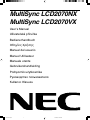 1
1
-
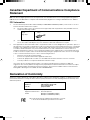 2
2
-
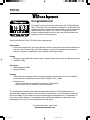 3
3
-
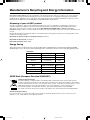 4
4
-
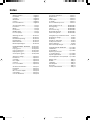 5
5
-
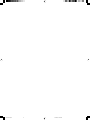 6
6
-
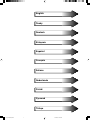 7
7
-
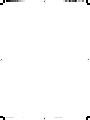 8
8
-
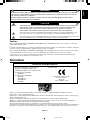 9
9
-
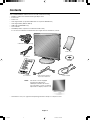 10
10
-
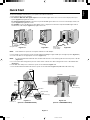 11
11
-
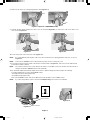 12
12
-
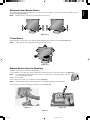 13
13
-
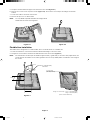 14
14
-
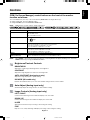 15
15
-
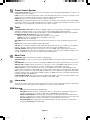 16
16
-
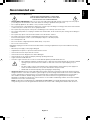 17
17
-
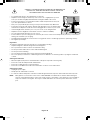 18
18
-
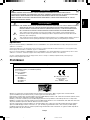 19
19
-
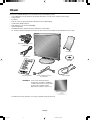 20
20
-
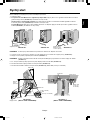 21
21
-
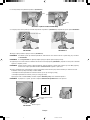 22
22
-
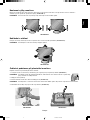 23
23
-
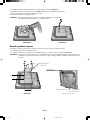 24
24
-
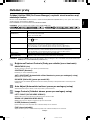 25
25
-
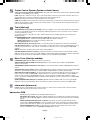 26
26
-
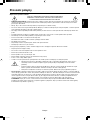 27
27
-
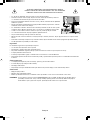 28
28
-
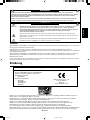 29
29
-
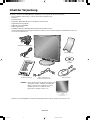 30
30
-
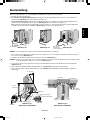 31
31
-
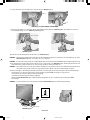 32
32
-
 33
33
-
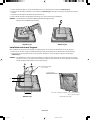 34
34
-
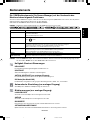 35
35
-
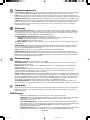 36
36
-
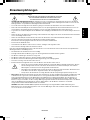 37
37
-
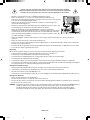 38
38
-
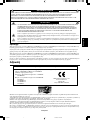 39
39
-
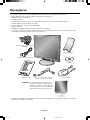 40
40
-
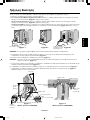 41
41
-
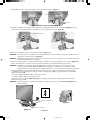 42
42
-
 43
43
-
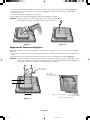 44
44
-
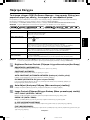 45
45
-
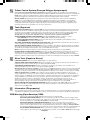 46
46
-
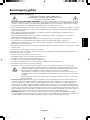 47
47
-
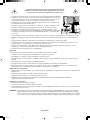 48
48
-
 49
49
-
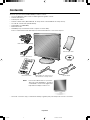 50
50
-
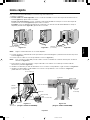 51
51
-
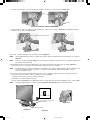 52
52
-
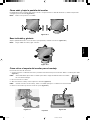 53
53
-
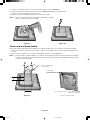 54
54
-
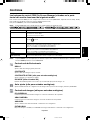 55
55
-
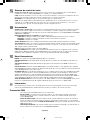 56
56
-
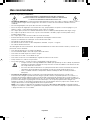 57
57
-
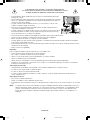 58
58
-
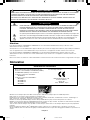 59
59
-
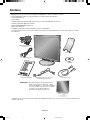 60
60
-
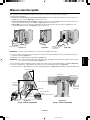 61
61
-
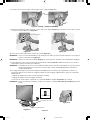 62
62
-
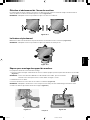 63
63
-
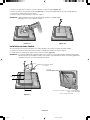 64
64
-
 65
65
-
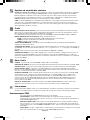 66
66
-
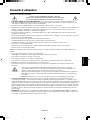 67
67
-
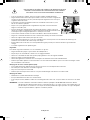 68
68
-
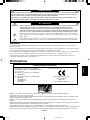 69
69
-
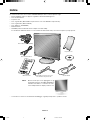 70
70
-
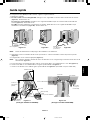 71
71
-
 72
72
-
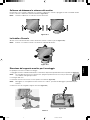 73
73
-
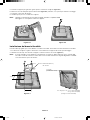 74
74
-
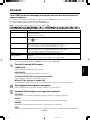 75
75
-
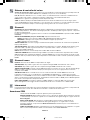 76
76
-
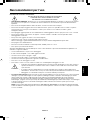 77
77
-
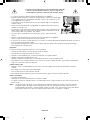 78
78
-
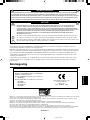 79
79
-
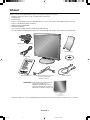 80
80
-
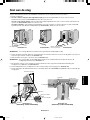 81
81
-
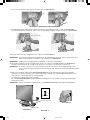 82
82
-
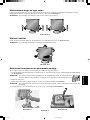 83
83
-
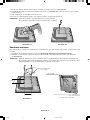 84
84
-
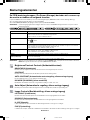 85
85
-
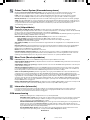 86
86
-
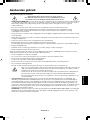 87
87
-
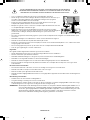 88
88
-
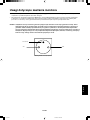 89
89
-
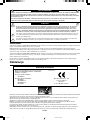 90
90
-
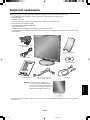 91
91
-
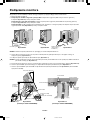 92
92
-
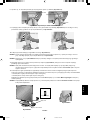 93
93
-
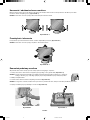 94
94
-
 95
95
-
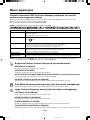 96
96
-
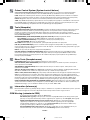 97
97
-
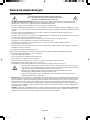 98
98
-
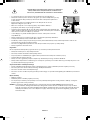 99
99
-
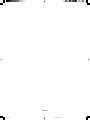 100
100
-
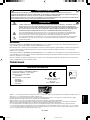 101
101
-
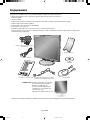 102
102
-
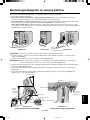 103
103
-
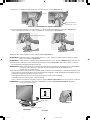 104
104
-
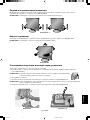 105
105
-
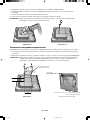 106
106
-
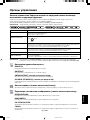 107
107
-
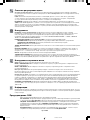 108
108
-
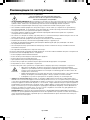 109
109
-
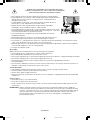 110
110
-
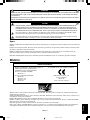 111
111
-
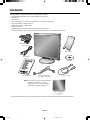 112
112
-
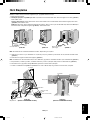 113
113
-
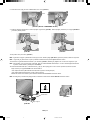 114
114
-
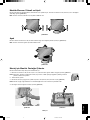 115
115
-
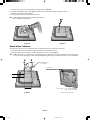 116
116
-
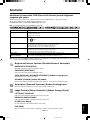 117
117
-
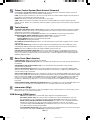 118
118
-
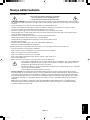 119
119
-
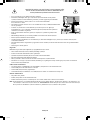 120
120
-
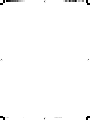 121
121
-
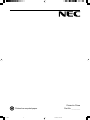 122
122
NEC MultiSync® LCD2070VX Le manuel du propriétaire
- Catégorie
- Téléviseurs
- Taper
- Le manuel du propriétaire
- Ce manuel convient également à
dans d''autres langues
- italiano: NEC MultiSync® LCD2070VX Manuale del proprietario
- English: NEC MultiSync® LCD2070VX Owner's manual
- español: NEC MultiSync® LCD2070VX El manual del propietario
- Deutsch: NEC MultiSync® LCD2070VX Bedienungsanleitung
- русский: NEC MultiSync® LCD2070VX Инструкция по применению
- Nederlands: NEC MultiSync® LCD2070VX de handleiding
- polski: NEC MultiSync® LCD2070VX Instrukcja obsługi
- čeština: NEC MultiSync® LCD2070VX Návod k obsluze
- Türkçe: NEC MultiSync® LCD2070VX El kitabı
Documents connexes
-
NEC MultiSync® LCD2070WNX Le manuel du propriétaire
-
NEC MultiSync® LCD2070VX Le manuel du propriétaire
-
NEC MultiSync LCD1770GX Le manuel du propriétaire
-
NEC LCD195NXM Manuel utilisateur
-
NEC MultiSync® LCD2170NX Le manuel du propriétaire
-
NEC E224Wi-BK Manuel utilisateur
-
NEC MultiSync® 20WGX² Le manuel du propriétaire
-
NEC LCD2170NX Manuel utilisateur
-
NEC MultiSync E245WMi Le manuel du propriétaire
-
NEC MultiSync® 20WGX²Pro Le manuel du propriétaire